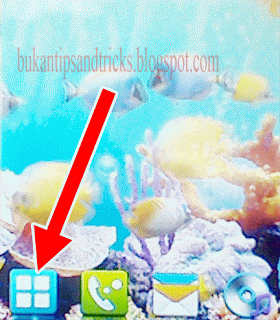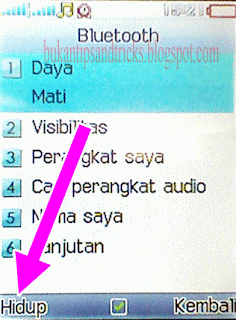Anda mengalami bluetooth tidak berfungsi ketika mengirim foto dari HP ke komputer atau laptop? Lalu apa penyebab bluetooth tidak berfungsi pada masalah tersebut? Ya... salah satunya adalah berkaitan dengan penggunaan kata kunci atau password. Penggunaan setting password atau kata sandi yang tidak cocok akan mengakibatkan koneksi bluetooth gagal menyambung sehingga proses menerima dan mengirim data file baik berupa foto atau data lainnya menjadi gagal alias tidak bisa berjalan.
Penyebab kegagalan bluetooth dan cara pemecahannya silahkan baca tulisan ini :
Lantas bagaimana cara setting password bluetooth ketika akan mengirim foto dari HP ke komputer? Ya.. caranya ada dua macam menurut saya bila di golongkan berdasarkan dari mana permintaan pengiriman data akan dilakukan :
- Proses pengiriman file foto dimulai dari HP.
- Proses pengiriman berasal dari permintaan di komputer.
Ketika Hp sudah meminta menyambungkan maka akan segera muncul pesan di komputer untuk memasukkan kata kunci ini. Lantas ketika sudah selesai memasukkan kata sandi PC atau komputer maka di hand phone juga akan segera ada permintaan untuk memasukkan kata sandi. Maka masukkan kata sandi yang sama. Jika salah pencet dalam memasukkan kata sandi maka bluetooth pasti gagal. Semua sudah tahu kan...
Pada mulanya komputer akan melakukan scan bluetooth, lalu jika bluetooth HP terdeteksi maka ketika akan menyambungkan, di komputer meminta untuk memasukkan kode password. Baru setelah itu di Handphone juga muncul permintaan serupa.
Permasalahannya adalah ketika HP meminta menyambungkan atau pairing dengan komputer saya waktu itu, yang terjadi ketika itu adalah tidak ada pesan permintaan password / kata sandi ini di komputer. Setelah ditunggu-tunggu beberapa lama pengiriman foto via bluetooth tidak bisa menyambung, gagal dan gagal terus dan terus menerus tetap tidak bisa konek. Dan setelah diulang beberapa kali, permintaan setting password yang ditunggu-tunggu tetap tidak muncul. Padahal indikator icon bluetooth pc sudah menyala hijau.
Ternyata pengaturan password bluetooth error yang satu ini terletak pada icon yang ada pada taskbar yang sudah berwarna hijau seperti yang telah saya sebutkan di atas. Caranya yaitu dengan melakukan Klik pada icon Bluetooth tadi. Lihat gambar di atas.

Maka dengan serta merta pesan atau box message / message window pada komputer yang berisi permintaan password bluetooth segera muncul seperti terlihat pada gambar di atas. Setelah saya melakukan klik di kotak pesan tersebut maka saya segera bisa memasukkan kata sandi.
Akhirnya masalah segera bisa teratasi. Koneksi bluetooth berlangsung lancar .... pelanggan menjadi senang dan hati menjadi tenteram....
Ternyata pengaturan password bluetooth error yang satu ini terletak pada icon yang ada pada taskbar yang sudah berwarna hijau seperti yang telah saya sebutkan di atas. Caranya yaitu dengan melakukan Klik pada icon Bluetooth tadi. Lihat gambar di atas.

Maka dengan serta merta pesan atau box message / message window pada komputer yang berisi permintaan password bluetooth segera muncul seperti terlihat pada gambar di atas. Setelah saya melakukan klik di kotak pesan tersebut maka saya segera bisa memasukkan kata sandi.
Akhirnya masalah segera bisa teratasi. Koneksi bluetooth berlangsung lancar .... pelanggan menjadi senang dan hati menjadi tenteram....
Kesimpulan saya berkaitan dengan pengaturan password bluetooth HP adalah :
Ada dua macam kelompok HP ketika mengirim foto ke komputer saya :
- Pesan permintaan password bluetooth komputer atau laptop langsung muncul.
- Pesan permintaan Password bluetooh komputer perlu klik pada icon bluetooth.
Demikian cerita saya semoga berguna ....